La transmisión o reproducción de medios con una aplicación como Kodi le brinda una gran libertad con la que la televisión por cable o satélite solo puede soñar. Sin embargo, si algo sale mal, depende de usted actuar como su propio técnico. Esto significa saber cómo encontrar y verificar el registro de Kodi cuando encuentre algún error.

Pero tú no estás solo. En esta guía, exploraremos cómo ubicar el registro de Kodi en su computadora y resolver algunos errores comunes. Márquelo como favorito y utilícelo como referencia cada vez que tenga problemas con Kodi.
¿Dónde se encuentra el registro de Kodi?
Kodi es una aplicación multiplataforma de código abierto. Puede instalar Kodi en un Amazon Firestick, PC, teléfono móvil, Smart TV, etc. Como tal, existen diferentes versiones para cada sistema operativo (SO). Cada sistema operativo almacena el registro de Kodi en una ubicación única. A continuación, le mostramos cómo ubicar su registro de Kodi:
1. Localice el inicio de sesión de Kodis en Windows
En Windows, Kodi almacena su registro en la carpeta AppData. Para encontrarlo, haga lo siguiente:
- Abra el cuadro de diálogo de ejecución de Windows (presione Winkey + R en su teclado)
- Escriba %appdata% en el campo de texto del cuadro de diálogo ejecutar y presione Entrar
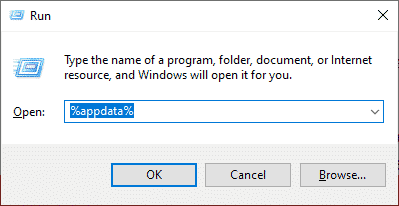 Diálogo de ejecución de AppData
Diálogo de ejecución de AppData
- Busque la carpeta Kodi en la lista y ábrala
Debería encontrar una lista de archivos y subcarpetas en la carpeta Kodi. Dependiendo de cuándo ejecutó por última vez la aplicación Kodi, debería haber dos archivos de texto etiquetados como kodi.log y kodi.old.log .
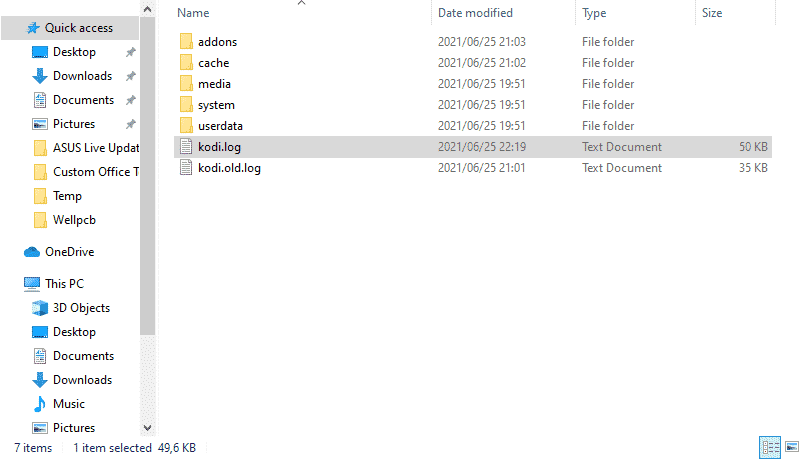 Archivos de registro de Kodi
Archivos de registro de Kodi
Puede examinar cada uno de ellos para encontrar el error exacto que puede haber causado el mal funcionamiento de la aplicación Kodi.
2. Localice el inicio de sesión de Kodis en Mac OS X
Para ubicar el registro de Kodi en una PC basada en Mac OS X, abra el buscador o un explorador de carpetas de su elección y navegue a esta dirección: /Users/Library/Logs/kodi.log.
3. Localice Kodis Log en Linux:
Puede encontrar Kodi Log en Linux usando una terminal o un explorador de archivos. Luego simplemente vaya a esta dirección: $HOME/.kodi/temp/kodi.log
4. Localice Kodis Log en Android:
Si está ejecutando Kodi en Android y desea acceder al registro, le sugiero que descargue una aplicación como Total Commander (si aún no lo ha hecho). La carpeta Kodi está oculta en la mayoría de los dispositivos Android. Deberá configurar su explorador de archivos para revelar archivos y carpetas ocultos antes de poder acceder al registro de Kodi.
En Total Commander, puede hacer esto seleccionando configurar en el menú de tres puntos y luego marcando la opción etiquetada Mostrar archivos/carpetas ocultos.
Una vez que haya completado las instrucciones anteriores, puede ubicar el registro de Kodi en este directorio: /sdcard/Android/data/org.xbmc.kodi/files/.kodi/temp/kodi.log
5. Localice el inicio de sesión de Kodis en iOS
Si está ejecutando Kodi en un iPhone o iPad, puede encontrar el registro de Kodi en la siguiente carpeta:
/private/var/mobile/Library/Preferences/kodi.log
6. Uso de un complemento para ver el registro de errores de Kodi
Kodi tiene un visor de eventos incorporado. Sin embargo, sin complementos adicionales, es casi inútil.
Si desea expandir su funcionalidad y obtener una forma más fácil de ver los registros de errores en Kodi, puede hacer lo siguiente:
- Ejecutar Kodi
- Desplácese hacia abajo y haga clic en Complementos
- Seleccione Descargar
- Haga clic en Complementos del programa
- Haga clic en Visor de registros para Kodi
- Haga clic en Instalar
Una vez que haya instalado el visor de errores de Kodi, puede acceder a él desde la categoría Complementos. Debe estar en la subcategoría Complementos del programa. Puede usarlo para mostrar los registros de errores actuales y antiguos.
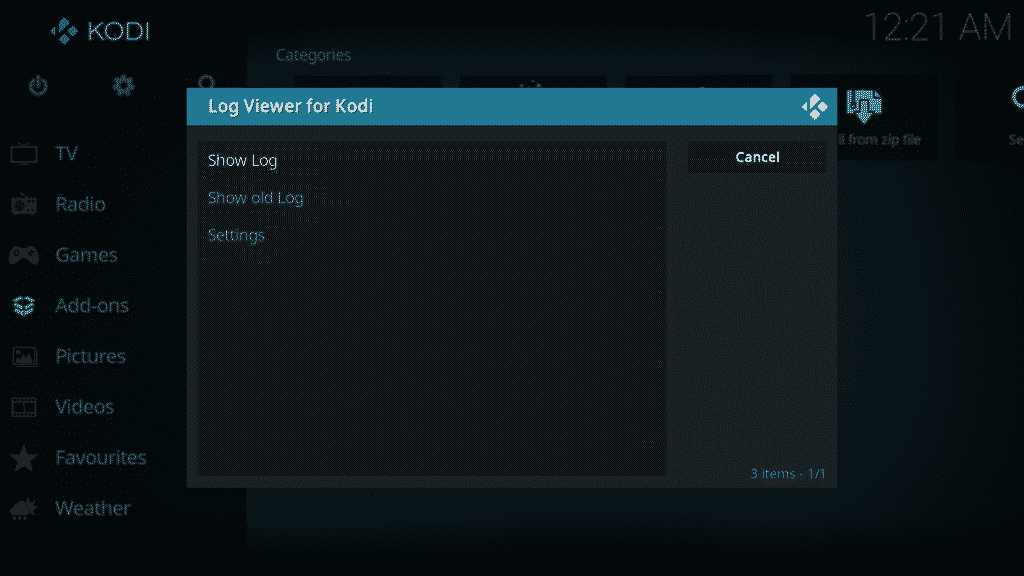
Errores comunes y soluciones de Kodi
Ahora que sabe dónde y cómo encontrar los archivos de registro de Kodis, puede comenzar a rastrear y rastrear sus errores.
Aquí hay algunos mensajes de error comunes con sus correcciones:
1. Código de error 403
Si ha sido un usuario de Internet durante mucho tiempo, es posible que se encuentre con un código de error 403 prohibido al menos una vez en su vida. Su navegador lo remite a esta página de error cuando intenta acceder a un servidor, sitio web o página web que tiene acceso limitado.
La razón de esto puede ser que solo ciertos usuarios de ciertas ubicaciones pueden acceder a ese sitio. Si Kodi deja de funcionar y encuentra este error mientras lee el seguimiento de la pila en el registro, es posible que esté intentando acceder a un archivo oculto o a un recurso en línea que ya no está disponible.
Si obtiene este error al intentar reproducir medios que están en su computadora, asegúrese de que los archivos no estén en una carpeta oculta.
Sin embargo, si está intentando transmitir TV, videos o películas en línea, primero verifique que esté conectado a Internet. Si el error ocurre mientras intenta transmitir desde un servicio de suscripción pago como Netflix, debe asegurarse de que su suscripción aún esté activa.
Para aquellos de ustedes que transmiten desde un servidor FTP, deben verificar que todavía tienen acceso a él. Copie el enlace FTP y péguelo en su navegador. Si está transmitiendo de forma remota desde un servidor de medios local o una computadora, asegúrese de que no esté apagado, bloqueado o inactivo. Además, debe asegurarse de que está transmitiendo desde una carpeta compartida.
2. Código de error 192
Por lo general, se produce un código de error 192 cuando intenta descargar o transmitir contenido multimedia en línea. Este código significa que puede haber un problema con el caché de Kodis. La mejor forma de solucionar este error es borrando la caché actual.
Para borrar el caché de Kodi:
- Navegue a la carpeta Kodi AppData donde se almacenan los registros
- Abra la carpeta Caché
- Abre la carpeta temporal
- Selecciona todo (Ctrl + A) y bórralo
Si todavía se encuentra con un código de error 192, entonces sus problemas de caché pueden ser específicos del complemento. Para borrar el caché de complementos, abra la carpeta Kodi AppData, haga clic en complementos, abra la carpeta temporal y elimine todo lo que contiene.
Los pasos anteriores también deberían solucionar cualquier problema de tartamudeo o almacenamiento en búfer.
3. Código de error 503
Un código de error de Kodi 503 generalmente ocurre cuando intenta transmitir medios desde un servidor o servicio que es inaccesible. En la mayoría de los casos, el servidor puede estar caído debido al mantenimiento. Si está usando una URL, puede intentar usar un sitio proxy en su lugar.
Sin embargo, el mejor curso de acción, en este caso, es no hacer nada y ser paciente. Quienquiera que sea responsable del servidor probablemente solucionará el problema.
Consejos generales para la resolución de problemas
Si encuentra que está experimentando otros problemas técnicos de Kodi, puede intentar lo siguiente:
- Comprueba tu conexión a Internet
- Reinicia tu computadora
- Desinstalar y reinstalar complementos de Kodi
- Deshabilitar la aceleración de hardware (configuración>reproductor)
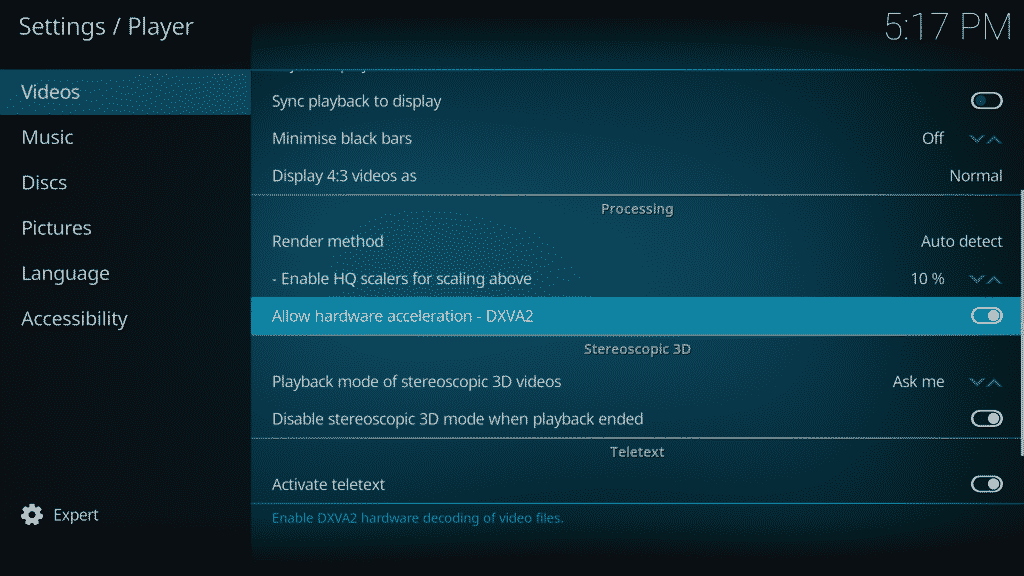
- Desinstalar y reinstalar Kodi
- Verifique la configuración de su firewall y antivirus
- Asegúrese de que la fecha y la hora de su sistema sean correctas
- Busque complementos de Kodi alternativos seguros en línea e instálelos
- Asegúrate de estar usando la última versión de Kodi
Conclusión
Cuando Kodi funciona como debería, puede ser muy conveniente. Sin embargo, no debe entrar en pánico si se encuentra con un error. Como hemos destacado anteriormente, la mayoría de los errores son fáciles de remediar. No obstante, esperamos que hayas disfrutado leyendo este artículo. Si tiene algún comentario o consulta, por favor deje un comentario a continuación. Como siempre, gracias por leer.
















